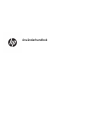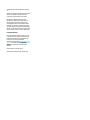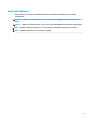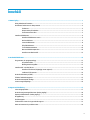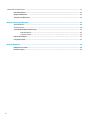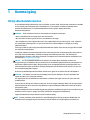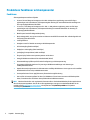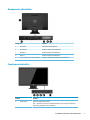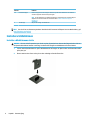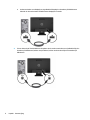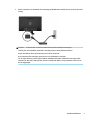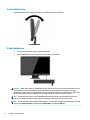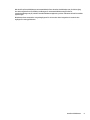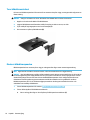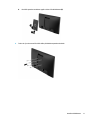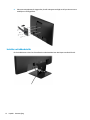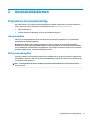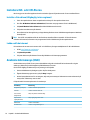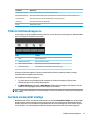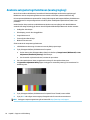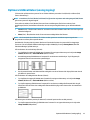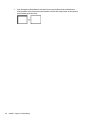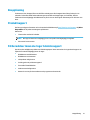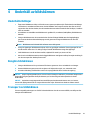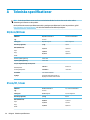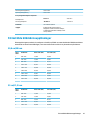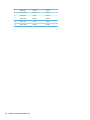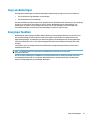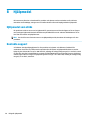HP ProDisplay P203 20-inch Monitor Användarguide
- Kategori
- TV-apparater
- Typ
- Användarguide
Denna manual är också lämplig för

Användarhandbok

© Copyright 2016 HP Development Company,
L.P.
Windows är antingen ett registrerat varumärke
eller ett varumärke som tillhör Microsoft
Corporation i USA och/eller andra länder.
Den här informationen kan ändras utan
föregående meddelande. Garantiansvar för
HP:s produkter och tjänster denieras i de
garantibegränsningar som medföljer sådana
produkter och tjänster. Ingenting i denna text
ska anses utgöra ytterligare garantiåtaganden.
HP ansvarar inte för tekniska fel, redigeringsfel
eller för avsaknad av information i denna text.
Produktmeddelande
I den här handboken beskrivs funktioner som
är gemensamma för de esta modeller. Vissa
funktioner är kanske inte tillgängliga på din
produkt. För att komma åt senaste
användarhandbok, gå till http://www.hp.com/
support och välj ditt land. Välj Hitta din
produkt och följ sedan anvisningarna på
skärmen.
Första utgåvan: november 2016
Dokumentets artikelnummer: 907603-101

Om den här handboken
Den här guiden ger information om bildskärmsfunktioner, installation av bildskärmen och tekniska
specikationer.
VARNING: Indikerar en riskfylld situation som, om den inte undviks, kan leda till dödsfall eller allvarlig
skada.
VIKTIGT: Indikerar en riskfylld situation som, om den inte undviks, kan leda till mindre eller måttlig skada.
OBS! Innehåller ytterligare information för att framhäva eller komplettera viktiga punkter i texten.
TIPS: Innehåller praktiska tips för att slutföra en uppgift.
iii

iv Om den här handboken

Innehåll
1 Komma igång ................................................................................................................................................ 1
Viktig säkerhetsinformation .................................................................................................................................. 1
Produktens funktioner och komponenter ............................................................................................................. 2
Funktioner ........................................................................................................................................... 2
Komponenter på baksidan .................................................................................................................. 3
Frontramens kontroller ....................................................................................................................... 3
Installera bildskärmen ........................................................................................................................................... 4
Installera bildskärmens stativ ............................................................................................................. 4
Ansluta kablarna ................................................................................................................................. 5
Justera bildskärmen ............................................................................................................................ 8
Slå på bildskärmen .............................................................................................................................. 8
Ta av bildskärmsstativet ................................................................................................................... 10
Montera bildskärmspanelen ............................................................................................................. 10
Installera ett säkerhetslås ................................................................................................................ 12
2 Använda bildskärmen .................................................................................................................................. 13
Programvara och programverktyg ...................................................................................................................... 13
Informationslen .............................................................................................................................. 13
Bildfärgsmatchningslen .................................................................................................................. 13
Installera INF- och ICM-lerna ............................................................................................................................. 14
Installera från skivan (tillgänglig i vissa regioner) ........................................................................... 14
Ladda ned från internet .................................................................................................................... 14
Använda skärmmenyn (OSD) ............................................................................................................................... 14
Tilldela funktionsknapparna ............................................................................................................................... 15
Använda automatiskt viloläge ............................................................................................................................ 15
Justera svagt blåljusläge ..................................................................................................................................... 16
3 Support och felsökning ................................................................................................................................ 17
Lösa vanliga problem .......................................................................................................................................... 17
Använda autojusteringsfunktionen (analog ingång) .......................................................................................... 18
Optimera bildkvaliteten (analog ingång) ............................................................................................................ 19
Knapplåsning ....................................................................................................................................................... 21
Produktsupport ................................................................................................................................................... 21
Förberedelser innan du ringer teknisk support .................................................................................................. 21
Hitta serienumret och produktnumret ................................................................................................................ 22
v

4 Underhåll av bildskärmen ............................................................................................................................ 23
Underhållsriktlinjer .............................................................................................................................................. 23
Rengöra bildskärmen .......................................................................................................................................... 23
Transport av bildskärmen ................................................................................................................................... 23
Bilaga A Tekniska specikationer .................................................................................................................... 24
50,8 cm/20 tum ................................................................................................................................................... 24
55 cm/21,5 tum ................................................................................................................................................... 24
Förinställda bildskärmsupplösningar ................................................................................................................. 25
50,8 cm/20 tum ................................................................................................................................. 25
55 cm/21,5 tum ................................................................................................................................. 25
Ange användarlägen ............................................................................................................................................ 27
Energisparfunktion .............................................................................................................................................. 27
Bilaga B Hjälpmedel ....................................................................................................................................... 28
Hjälpmedel som stöds ......................................................................................................................................... 28
Kontakta support ................................................................................................................................................. 28
vi

1 Komma igång
Viktig säkerhetsinformation
En strömkabel medföljer bildskärmen. Om du använder en annan sladd, ska du endast använda en strömkälla
och en kontakt som är lämplig för den här bildskärmen. För information om vilken strömkabel du bör
använda med bildskärmen, se
Produktmeddelanden som nns på den optiska skivan eller i
dokumentationspaketet.
VARNING: Så här minskar du risken för personskada och skada på utrustningen:
• Anslut strömkabeln till ett eluttag som är lätt att komma åt.
• Bryt strömmen till datorn genom att dra ur strömkabeln ur eluttaget.
• Om strömkabeln har en jordad kontakt med 3 stift, koppla kabeln till ett jordat uttag för 3 stift. Inaktivera
inte strömkabelns jordningsstift (t.ex. genom att ansluta en tvåstiftsadapter). Jordningen är en viktig
säkerhetsfunktion.
För din egen säkerhet, placera inga föremål på nätsladdar eller kablar. Ordna dem så att ingen råkar snubbla
över dem eller trampa på dem.
I handboken Säkerhet och arbetsmiljö beskrivs hur du kan minska risken för allvarliga skador. Den beskriver
en korrekt utformad arbetsplats, installation, lämplig arbetsställning samt hälso- och arbetstips för
datoranvändare. Här nns också viktig information om elektricitet och mekanisk säkerhet. Handboken nns
på webben på http://www.hp.com/ergo.
VIKTIGT: För att skydda både bildskärm och dator bör du ansluta alla strömsladdar för dator och
kringutrustning (t.ex. bildskärm, skrivare, skanner) till ett överspänningsskydd såsom ett grenuttag eller en
UPS (Uninterruptible Power Supply). Alla grenuttag har inte överspänningsskydd; grenuttaget måste vara
märkt med denna funktion. Använd ett grenuttag med garanti från tillverkaren så att du kan få ett nytt om
inte överspänningsskyddet fungerar.
Använd en ändamålsenlig möbel av adekvat storlek som är gjord för att hålla för din HP LCD-bildskärm.
VARNING: LCD-skärmar som placeras på olämpligt sätt på byråer, bokhyllor, skrivbord, högtalare eller
vagnar kan falla av och orsaka personskada.
Var noga med att dra LCD-bildskärmens alla sladdar och kablar så att ingen kan dra och rycka i dom eller
snubbla på dom.
Se till att den utrustning som ansluts inte drar mer ström än uttaget (säkringen) klarar och att ingen enskild
kabel belastas med mer ström än den är godkänd för. Amperemärkningen (AMPS eller A) nns på en etikett
på respektive enhet.
Installera bildskärmen nära ett lättåtkomligt eluttag. Koppla bort bildskärmen genom att ta ett säkert tag om
kontakten och dra ut den ur uttaget. Dra aldrig i sladden när du kopplar bort bildskärmen.
Tappa inte bildskärmen och placera den inte på instabila underlag.
OBS! Den här produkten passar utmärkt för underhållningssyften. Överväg att placera bildskärmen i en
kontrollerad och väl upplyst miljö för att undvika störande reexer från omgivningsljus och blanka ytor.
Viktig säkerhetsinformation 1

Produktens funktioner och komponenter
Funktioner
Skärmegenskaperna omfattar följande:
●
50,8 cm (20 tum) diagonal visningsyta och 1600 × 900 punkters upplösning, samt stöd för lägre
upplösningar över hela skärmen; med anpassningsbar skalning för maximal bildstorlek samtidigt som
den ursprungliga bildkvoten bibehålls
●
55 cm (21,5 tum) diagonal visningsyta och 1 920 × 1 080 punkters upplösning, samt stöd för lägre
upplösningar över hela skärmen; med anpassad skalning för maximal bildstorlek och bevaring av
ursprungligt bildförhållande
●
Blänkfri panel med LED-bakgrundsbelysning
●
Bred visningsvinkel, som gör att man kan se skärmens innehåll från sittande eller stående läge eller vid
föryttning från sida till sida
●
Lutningsfunktion
●
Avtagbart stativ för exibel montering av bildskärmspanelen
●
VGA-videoingång (kabel medföljer)
●
DisplayPort-videoingång (kabel medföljer)
●
Ljudingång (vissa produkter, kabel medföljer)
●
Plug-and-play-funktion om operativsystemet stöder detta
●
Uttag på bildskärmens baksida för säkerhetskabel (tillval)
●
Skärminställningar på era språk för enkel kongurering och skärmoptimering
●
Programmet HP Display Assistant för justering av bildskärmsinställningar och aktivering av
stöldskyddsfunktionerna
●
Optisk skiva med programvara och dokumentation medföljer bildskärmen i vissa regioner och innehåller
bildskärmsdrivrutiner och produktdokumentation
●
Strömsparfunktion för att uppfylla kraven på minskad energiförbrukning
●
Har stöd för HP monteringsfäste för dator för bildskärmar för att kunna montera en HP Desktop Mini-
dator, Chromebox eller tunn klient-dator på baksidan av bildskärmsstativet
OBS! Säkerhetsföreskrifter och regulatorisk information nns i Produktmeddelanden på den optiska skivan
eller i dokumentationspaketet. Om du vill se vilka uppdateringar som gjorts i användarhandboken för din
produkt, gå till http://www.hp.com/support och välj ditt land. Välj Hitta din produkt och följ sedan
anvisningarna på skärmen.
2 Kapitel 1 Komma igång

Komponenter på baksidan
Komponent Funktion
1 VESA-panel Täcker VESA-monteringshålen.
2 Strömkontakt Ansluter strömkabeln till bildskärmen.
3 DisplayPort Ansluter DisplayPort till källenheten.
4 VGA port Ansluter VGA-kabeln till källenheten.
5 Ljud in-kontakt (enbart vissa produkter) Ansluter en ljudkabel från källenheten till bildskärmen.
Frontramens kontroller
Kontroll Funktion
1 Menyknappen Öppnar och stänger skärmmenyn.
OBS! För att aktivera menyn och funktionsknapparna, tryck på någon av knapparna i
skärmmenyn. Knappikoner visas på skärmen.
Produktens funktioner och komponenter 3

Kontroll Funktion
2-4 Funktionsknappar Använd knapparna för att navigera i skärmmenyn utifrån de indikatorer som aktiveras
ovanför knapparna när skärmmenyn är öppen.
OBS! Du kan kongurera om funktionsknapparna i skärmmenyn för att snabbt välja de
åtgärder som oftast används. Mer information nns i Tilldela funktionsknapparna
på sidan 15.
5 Strömknapp Slår på eller stänger av bildskärmen.
OBS! Om du vill se en skärmmenysimulator besöker du HP Customer Self Repair Services Media Library, på
http://www.hp.com/go/sml.
Installera bildskärmen
Installera bildskärmens stativ
VIKTIGT: Rör inte vid LCD-panelens yta. Om du trycker på panelen kan detta orsaka färgavvikelser eller att
de ytande kristallerna hamnar i oordning. Om detta sker återgår inte bildskärmen till normal status.
1. Ta bort stativet/nederdelen och lyft ut bildskärmen ur kartongen och placera den med framsidan nedåt
på en plan yta.
2. Placera stativet över foten och tryck ner det ordentligt så att det låses fast.
4 Kapitel 1 Komma igång

3. Tryck in det två ikarna på stativet i fästet på bildskärmens baksida och tryck tills de klickar fast.
Ansluta kablarna
OBS! Bildskärmen levereras med ett urval av kablar. Alla kablar som visas i det här avsnittet följer inte med
bildskärmen.
1. Placera bildskärmen på en lämplig, välventilerad plats i närheten av datorn.
2. Ansluta en videokabel till videoingången.
OBS! Bildskärmen fastställer automatiskt vilka ingångar som har giltiga videosignaler. Välj ingångar
genom att trycka på menyknappen för att öppna skärmmenyn (OSD) och välja Inmatningskontroll.
●
Anslut ena änden av en VGA-signalkabel till VGA-kontakten på bildskärmens baksida och den andra
änden till källenhetens VGA-kontakt.
Installera bildskärmen 5

●
Anslut ena änden av en DisplayPort-signalkabel till DisplayPort-kontakten på bildskärmens
baksida och den andra änden till källenhetens DisplayPort-kontakt.
3. För att aktivera ljud från bildskärmens högtalare ska du ansluta ena änden av en ljudkabel till ljud in-
kontakten på bildskärmen (enbart vissa produkter) och den andra änden till ljud ut-kontakten på
källenheten.
6 Kapitel 1 Komma igång

4. Anslut ena änden av strömkabeln till strömuttaget på bildskärmens baksida och den andra änden till ett
eluttag.
VARNING: Så här minskar du risken för elektriska stötar eller skada på utrustningen:
Ta aldrig bort strömsladdens jordkontakt. Jordningen fyller en viktig säkerhetsfunktion.
Anslut strömkabeln till ett jordat eluttag som är lätt att komma åt.
Bryt strömmen till utrustningen genom att dra ur strömsladden ur eluttaget.
För din egen säkerhet, placera inga föremål på nätsladdar eller kablar. Ordna dem så att ingen råkar
snubbla över dem eller trampa på dem. Dra inte i sladdar eller kablar. Ta tag i kontakten när du drar ut
den ur vägguttaget.
Installera bildskärmen 7

Justera bildskärmen
Luta bildskärmens panel framåt eller bakåt för att ställa den i bekväm ögonhöjd.
Slå på bildskärmen
1. Starta datorn genom att trycka på dess strömbrytare.
2. Starta bildskärmen genom att trycka på strömbrytaren på framsidan.
VIKTIGT: Bilden kan brännas in i bildskärmen om den inte används och visar samma statiska bild under 12
timmar eller er. Du kan undvika detta genom att aktivera en skärmsläckare, eller genom att stänga
bildskärmen när den inte ska användas under en längre tid. Bilder som bränns in på skärmen är något som
kan hända på alla LCD-skärmar. Bildskärmar med "inbränd bild" omfattas inte av HP:s garanti.
OBS! Händer det inget när du trycker på bildskärmens strömbrytare kan strömbrytarens låsning vara
aktiverad. Du inaktiverar denna funktion genom att hålla strömbrytaren intryckt i 10 sekunder.
OBS! Du kan inaktivera strömlampan på skärmmenyn. Tryck på Meny-knappen på bildskärmens framsida
och välj sedan Power Control (Strömkontroll) > Power LED > (Strömlampa) O (Av).
8 Kapitel 1 Komma igång

När den slås på visas bildskärmens statusmeddelande i fem sekunder. Meddelandet visar på vilken ingång
den aktiva signalen nns för tillfället, inställningen för automatisk källaktivering (På eller Av,
standardinställningen är på), aktuell förinställd bildskärmsupplösning och den rekommenderade förinställda
upplösningen.
Bildskärmen läser automatiskt av signalingångarna för att hitta den aktiva insignalen och använder den
ingången för visning på skärmen.
Installera bildskärmen 9

Ta av bildskärmsstativet
Du kan ta av bildskärmspanelen från stativet för att montera den på en vägg, en svängarm eller någon annan
fästanordning.
VIKTIGT: Stäng av strömmen och dra ur alla kablar från bildskärmen innan den demonteras.
1. Koppla ur och ta bort alla kablar från bildskärmen.
2. Lägg ned bildskärmen med framsidan nedåt på en plan yta täckt av en ren, torr duk.
3. Tryck nedåt på frigöringsspärren med en skruvmejsel (1).
4. Dra ut stativet ur spåret på bildskärmen (2).
Montera bildskärmspanelen
Bildskärmspanelen kan monteras på en vägg, en svängarm eller någon annan monteringsanordning.
OBS! Apparaten är avsedd att monteras med UL- eller CSA-listade fästen för väggmontering.
VIKTIGT: Den här bildskärmen uppfyller VESA-standarden med 100 mm monteringshål. Om du vill använda
en monteringslösning från tredje part behöver du fyra stycken 4 mm skruvar med 0,7-gänga som är 10 mm.
Använd aldrig längre skruvar eftersom de kan skada bildskärmspanelen. Det är viktigt att kontrollera att
tillverkarens monteringslösning överensstämmer med VESA-standarden och är godkänd för att klara
bildskärmspanelens vikt. För att få bästa möjliga prestanda är det viktigt att använda den ström- och
videokabel som medföljer bildskärmen.
1. Ta bort bildskärmspanelen från stativet. Ta av bildskärmsstativet på sidan 10.
2. Ta bort VESA-skyddet från bildskärmens baksida.
a. Sätt in verktyg eller ngrar i de två spåren på VESA-panelens underkant (1).
10 Kapitel 1 Komma igång

b. Dra VESA-panelens underkant uppåt och bort från bildskärmen (2).
3. Ta bort de fyra skruvarna från VESA-hålen på bildskärmspanelens baksida.
Installera bildskärmen 11

4. Säkra monteringsplattan på väggen eller på valfri svängarm med hjälp av de fyra skruvarna som
medföljer monteringsplattan.
Installera ett säkerhetslås
Lås fast bildskärmen vid ett fast föremål med en säkerhetskabel som kan köpas som tillval från HP.
12 Kapitel 1 Komma igång

2 Använda bildskärmen
Programvara och programverktyg
Den optiska skivan, om en sådan medföljer bildskärmen, innehåller följande ler som du kan installera på
datorn. Om du inte har en optisk enhet, kan du hämta ler från http://www.hp.com/support.
●
INF (information)-l
●
ICM-ler (Image Color Matching), en l för varje kalibrerad färgrymd
Informationslen
INF-len visar vilka bildskärmsresurser som används av operativsystem i Windows® för att säkerställa
kompatibilitet med datorns grakkort.
Bildskärmen är Windows Plug and Play-kompatibel och fungerar korrekt utan att INF-len installeras.
Bildskärmens plug-and-play-kompatibilitet kräver att datorns grakkort överensstämmer med VESA DDC2
och att bildskärmen är direktansluten till grakkortet. Plug-and-play-funktionen fungerar inte via separata
kontakter av BNC-typ eller via distributionsbuertar/-boxar.
Bildfärgsmatchningslen
ICM-ler är dataler som används tillsammans med grakprogram för att ge en konsekvent färgmatchning
från bildskärm till skrivare, eller från en skanner till bildskärmen. Den här len aktiveras från grakprogram
som stöder den här funktionen.
OBS! ICM-färgprolen har skrivits i enlighet med prolformatsspecikationen från International Color
Consortium (ICC).
Programvara och programverktyg 13

Installera INF- och ICM-lerna
När du avgjort att du måste uppdatera kan du använda någon av följande metoder för att installera lerna.
Installera från skivan (tillgänglig i vissa regioner)
1. Sätt i den optiska skivan i datorns optiska enhet. Menyn för den optiska skivan visas.
2. Visa len HP Monitor Software Information (Information om programvara för HP:s bildskärmar).
3. Välj Install Monitor Driver Software (Installera bildskärmens drivrutin).
4. Följ sedan instruktionerna på skärmen.
5. Kontrollera att korrekt upplösning och uppdateringsfrekvens visas i bildskärmsegenskaperna i Windows
kontrollpanel.
OBS! Om du får ett installationsfel sak du försöka att installera lerna manuellt. Se len HP Monitor
Software Information (Information om programvara för HP:s bildskärmar) på den optiska skivan.
Ladda ned från internet
Du kan hämta de senaste versionerna av INF- och ICM-lerna på supportwebbplatsen för HP:s bildskärmar.
1. Gå till http://www.hp.com/support.
2. Välj Hitat din produkt.
3. Följ instruktionerna på skärmen för att välja bildskärm och hämta programvaran.
Använda skärmmenyn (OSD)
Använd skärmmenyn (OSD) för att justera skärmbilden enligt dina önskemål. Du kan komma åt och göra
ändringar i skärmmenyn med knapparna på bildskärmens frontram.
Om du vill få tillgång till skärmmenyn och justera gör du följande:
1. Om inte bildskärmen är påslagen trycker du på strömbrytaren.
2. Öppna skärmmenyn genom att trycka på Meny-knappen.
3. Använd menyalternativen för att navigera, välja och justera menyval. Alternativen varierar beroende på
menyn eller undermenyn som är aktiv.
I följande tabell visas menyalternativ i huvudmenyn.
Huvudmeny Beskrivning
Brightness (Ljusstyrka) Justerar skärmens ljusstyrkenivå.
Kontrast Justerar skärmens kontrast.
Color Control
(Färgkontroll)
Väljer och justerar skärmens färg.
Input Control
(Ingångskontroll)
Väljer ingångssignal för video.
Bildkontroll Justerar skärmbilden.
Strömkontroll Justerar energiinställningarna.
14 Kapitel 2 Använda bildskärmen
Sidan laddas...
Sidan laddas...
Sidan laddas...
Sidan laddas...
Sidan laddas...
Sidan laddas...
Sidan laddas...
Sidan laddas...
Sidan laddas...
Sidan laddas...
Sidan laddas...
Sidan laddas...
Sidan laddas...
Sidan laddas...
-
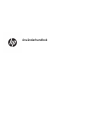 1
1
-
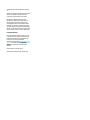 2
2
-
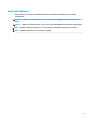 3
3
-
 4
4
-
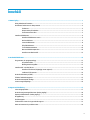 5
5
-
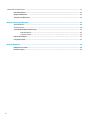 6
6
-
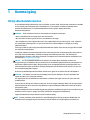 7
7
-
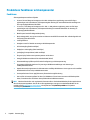 8
8
-
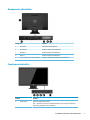 9
9
-
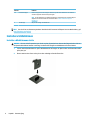 10
10
-
 11
11
-
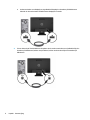 12
12
-
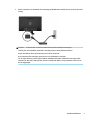 13
13
-
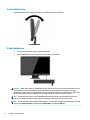 14
14
-
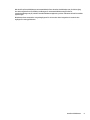 15
15
-
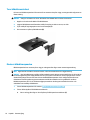 16
16
-
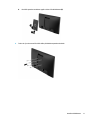 17
17
-
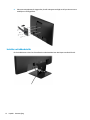 18
18
-
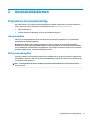 19
19
-
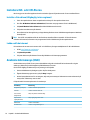 20
20
-
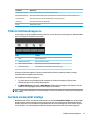 21
21
-
 22
22
-
 23
23
-
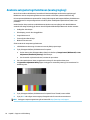 24
24
-
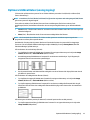 25
25
-
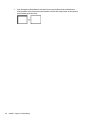 26
26
-
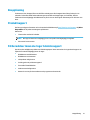 27
27
-
 28
28
-
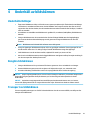 29
29
-
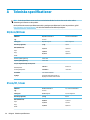 30
30
-
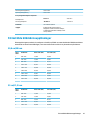 31
31
-
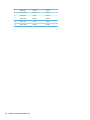 32
32
-
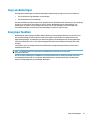 33
33
-
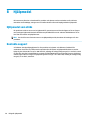 34
34
HP ProDisplay P203 20-inch Monitor Användarguide
- Kategori
- TV-apparater
- Typ
- Användarguide
- Denna manual är också lämplig för
Relaterade papper
-
HP EliteDisplay E230t 23-inch Touch Monitor Användarguide
-
HP EliteDisplay E273q 27-inch Monitor Användarmanual
-
HP VH22 22-inch Class Monitor Användarmanual
-
HP EliteDisplay E243m 23.8-inch Monitor Användarguide
-
HP EliteDisplay E223 21.5-inch Monitor Användarguide
-
HP ZBook 15 G5 Base Model Mobile Workstation Användarguide
-
HP EliteDisplay S240n 23.8-inch Micro Edge Monitor Användarguide
-
HP ENVY 24 23.8-inch Display Användarguide
-
HP ENVY 34 34-inch Display Användarguide
-
HP EliteDisplay S340c 34-inch Curved Monitor Användarguide